如何在 Excel 表格中导入 CSV 文件?
为了在不同的系统或软件应用程序之间存储或交换信息,一个广泛使用的选择是使用逗号分隔值 (CSV) 文件。将这些文件导入 Excel 可以立即将外部来源的数据与工作表集成,在一个位置汇集大量信息。此外,微软的 Excel 提供了强大的工具,从公式到函数,再到操作这些宝贵的数据集。这个过程允许我们有效地可视化信息——生成有用的报告(包括图表)——分析多维变量。同样地,在此类处理阶段经常发现的原始或非结构化数据集可能首先需要进行格式化/清理过程才能正确使用——导入上述 CSV 文件可以无缝地实现这一功能——删除每个列范围内的重复值等,将不同值从含糊不清的字段转换——使每一部分信息都符合显著的统一决策。Excel 的功能简化了数据清理和准备过程。数据转换——Excel 提供了广泛的数据转换功能。
数据验证和错误检查——Excel 允许您验证和检查导入的数据是否存在错误或不一致之处。您可以使用 Excel 的验证规则、数据验证工具和条件格式来识别和纠正导入数据中的错误。这确保了数据的准确性和可靠性,以便进一步分析或报告。执行计算、创建数据透视表、生成图表并将格式应用于导入的数据。Excel 全面的工具集使您能够分析趋势、识别模式并从导入的 CSV 数据中得出有意义的见解。导入 CSV 文件不仅限于商业或专业应用。对于个人用途,例如组织个人财务数据、管理库存或分析体育统计数据,它同样有价值。将 CSV 文件导入 Excel 的多功能性使其成为各个领域个人和组织的一项重要技能。
将 CSV 文件导入 Excel 工作表中的各种方法
方法 1 – 使用“来自文本/CSV”选项
使用“来自文本/CSV”选项
一个有用的过程称为“从 CSV”,它涉及从给定的 CSV 文件中提取结构化数据。此类文档中的每一行都表示唯一的一行信息,其中值由逗号等特定分隔符分隔。
使用“从 CSV”,用户可以访问允许将外部数据无缝传输到其目标应用程序或数据库中的工具,轻松自如。
此功能在许多不同场景中都有应用,从将客户/联系人信息导入 CRM 系统,到将产品/库存详细信息上传到电子商务平台,再到在系统之间迁移大量数据库记录,到下载数据集以供审查。因此,它作为一项基础功能,可以实现多个来源之间的有效和全面的集成。
步骤 1 – 为了使用 Microsoft Excel 提供的许多功能,您需要先打开软件本身,然后调出已保存的文档或从新工作表开始。
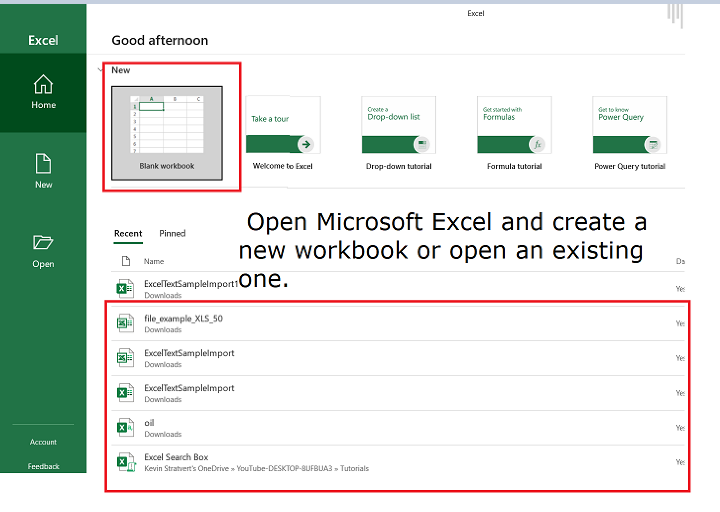
步骤 2 – 如果您要访问存储在 Excel 电子表格中的数据,那么让我为您指明一个简单的解决方案。只需转到屏幕顶部,然后单击标记为“数据”的选项卡。此功能可在 Excel 的整体功能区中找到;从那里可以轻松找到有关所述电子表格的所有信息。
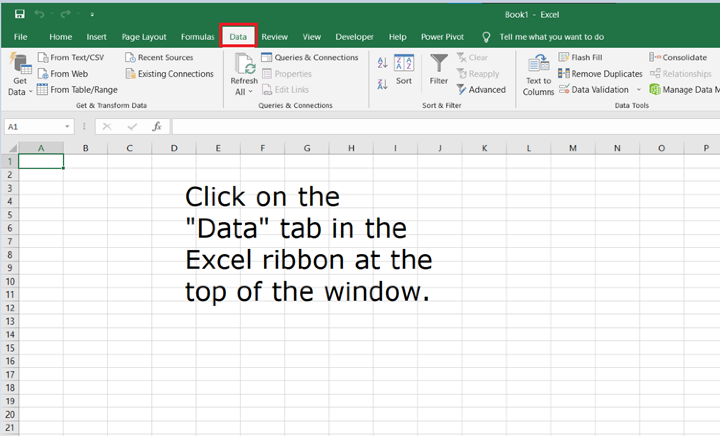
步骤 3 – 如果您需要检索外部数据。请首先在指定的“获取外部数据”部分中选择“来自文本”选项。这将提示文件资源管理器窗口弹出并轻松有效地帮助您完成请求。

步骤 4 – 为了成功导入 CSV 文件。找到并选择目标文档,然后选择“导入”。仔细按照这些步骤操作,您可以轻松开始此过程。
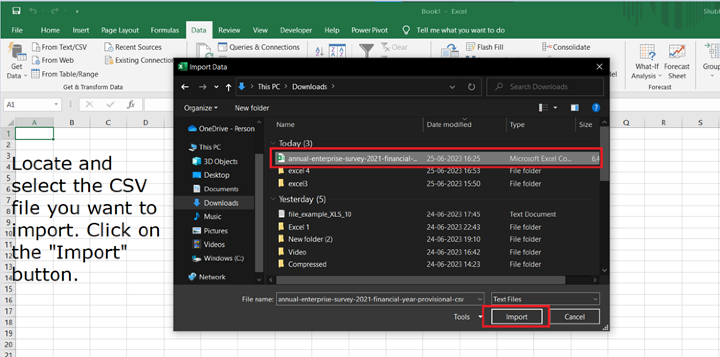
步骤 5 – 在我们的向导程序中对 CSV 文件进行格式设置所涉及的另一个技术方面包括选择一个准确的分隔符来分隔其中的关键信息集——常用选项包括逗号、分号或制表符。我们建议您在预览数据在我们的指定“数据预览”类别中的外观时仔细检查自己是否有任何错误——确保在点击“下一步”之前没有错误。
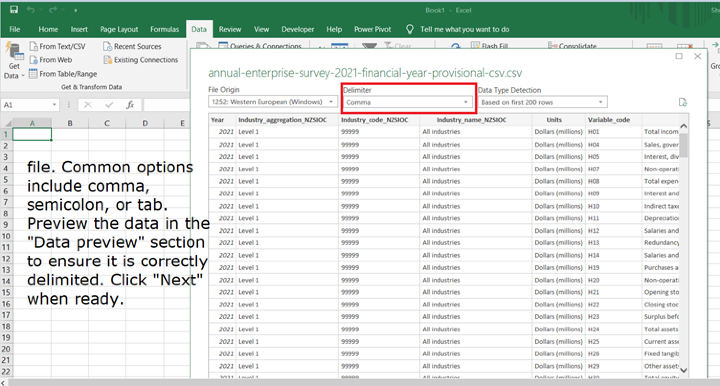
步骤 6 – 在检查预览表中的数据后,您可以通过单击“加载”选项将数据从另一个工作表加载到当前工作表。

步骤 7 – 您可以在“查询和函数”选项卡中看到导入的文件。
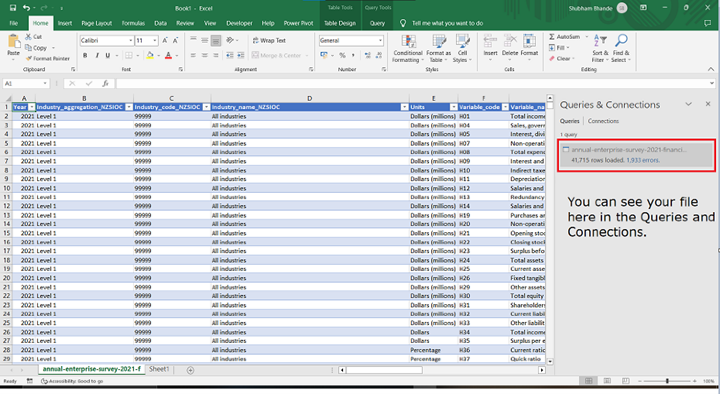
注意 – 通过导入 CSV 文件,用户可以使用 Excel 的功能将数据自动加载到指定的工作表中。请记住,根据文档的大小,此过程可能需要比预期更长的时间。导入完成后,Excel 为您提供了更多余地来浏览和研究您的信息。您可以使用格式化工具来改进其外观,设计图表来显示趋势,执行计算以获得有意义的见解,以及利用 Excel 中的其他许多功能,这些功能对处理导入的数据很有帮助。
结论
总而言之,将 CSV 文件导入 Excel 工作表非常容易,这使得它可以有效地将外部数据与当前电子表格高效合并。按照上面列出的详细指南,可以轻松导入 CSV 文件,方便使用 Excel 工具分析组织行为或操作,这些工具通过减少使用传统方法时常见的错误来提高任务完成标准。Excel 通过其文本导入向导允许用户根据个人喜好自定义导入设置;为每一行设置分隔符格式,同时在导入过程中跳过不相关的列,这可以节省通常容易出错的重复输入的时间,从而确保导入数据在工作表上的准确表示。因此,可以完全控制以前的信息,从而可以应用必要的更改或格式,例如公式,以提高生产效率或做出数据驱动的决策。务必了解,导入的 CSV 数据与正在使用的原始文件无关,因此除非保存回原始文件格式,否则在 Excel 工作表中进行的任何更改都不会显示。总之,将 CSV 文件导入 Excel 对于高效的数据整合、无缝协作和高效的数据管理至关重要,从而提高生产力。利用 Excel 广泛的功能,可以从您的信息中获得有价值的见解,即使在评估可视化效果时也能获得更好的结果。


 数据结构
数据结构 网络
网络 关系数据库管理系统 (RDBMS)
关系数据库管理系统 (RDBMS) 操作系统
操作系统 Java
Java iOS
iOS HTML
HTML CSS
CSS Android
Android Python
Python C 编程
C 编程 C++
C++ C#
C# MongoDB
MongoDB MySQL
MySQL Javascript
Javascript PHP
PHP